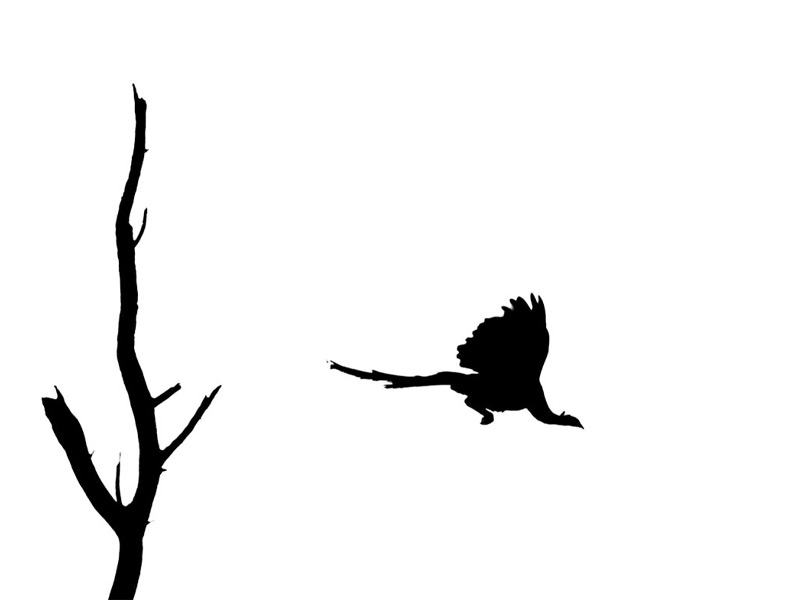برای شروع صحبت در مورد کنتراست در عکاسی اجازه دهید قبل از هر چیز به سوال اول یعنی کنتراست چیست پاسخ دهیم. البته به جای استفاده از نقشههای مقیاس خاکستری (Grayscale)، این کار را با کمک تصاویر انجام میدهیم. با عکسهای تک رنگ هم شروع خواهیم کرد زیرا صحبت در مورد کنتراست عکاسی با عکسهای تک رنگ خیلی سادهتر از انجام این کار با عکسهای رنگی است.

از بین دو عکس بالا کدام یک کنتراست بالاتری دارد؟ عکس اول از طاووسی که در حال جدا شدن از درخت است هر دو رنگ سفید و مشکی را دارد و هیچ طیفی از سایه هم در بین این دو رنگ وجود ندارد. در این عکس کنتراست به خوبی نمایش داده شده است. ولی عکس دوم شامل آرایهای از رنگ خاکستری است که از قسمتهای بیش از اندازه نوردهی شده (سفید کامل) شروع میشود و تا قسمتهای کاملا نوردهی نشده (مشکی) پس زمینه ادامه دارد. پاسخ این است که هر دو عکس حاوی کنتراست عکاسی هستند ولی به روشهای مختلفی و هر عکس تاثیر متفاوتی روی بیننده دارد. عکس اول از لحاظ فنی کنتراست بالاتری دارد (بالاترین میزان کنتراست برای یک عکس) ولی عکس دوم به نظر پر کنتراستتر میرسد.
کنتراست عکاسی یک مشخصهی همگانی نیست که همیشه به یک شکل به نظر برسد. انواع مختلفی از کنتراست وجود دارد و ما باید به دنبال مواردی باشیم که از همه مهمتر هستند.
کنتراست روشنایی در عکاسی
برای آشنایی با اولین نوع کنتراست در عکاسی، یعنی کنتراست روشنایی، از چیزی استفاده میکنیم که خیلی از شما برای افزایش کنتراست یک عکس از آن استفاده میکنید: تغییر اسلایدر کنتراست در نرمافزارهای ادیت عکس مختلف مثل لایتروم و فتوشاپ.
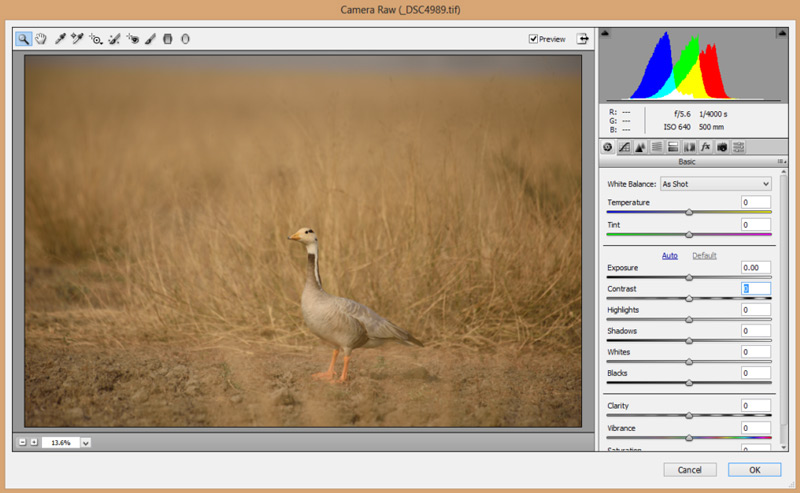
عکس بدون ادیت که در Adobe Camera Raw باز شده است.
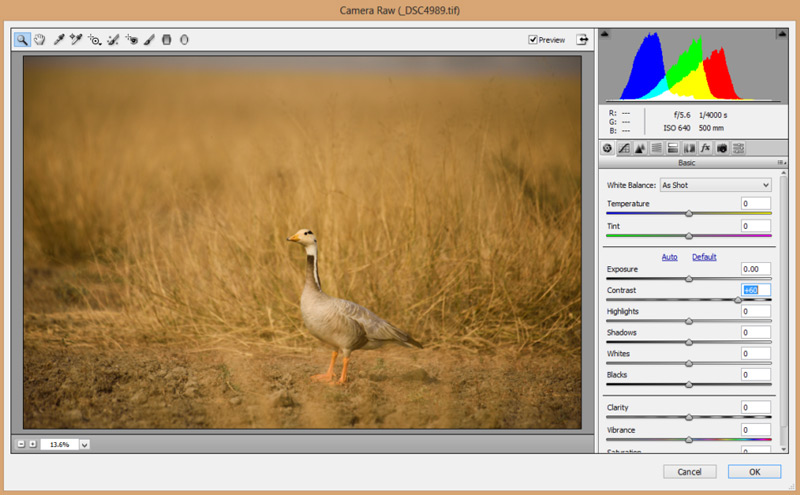
همان عکس در حالی که اسلایدر کنتراست روی عدد +60 قرار داده شده است.
نگاهی به هیستوگرام این دو عکس بیاندازید. عکس اول همانطور که زیر آن هم نوشته شده است، تصویری است که از دوربین خارج شده است و هیچ ادیتی ندارد. در عکس دوم اسلایدر کنتراست تا عدد +60 کشیده شده است. هیستوگرامی که در عکس اول به نظر کمی فشرده می رسد در عکس دوم کمی بازتر شده است. به بیانی دیگر هایلایتها و سفیدیها به سمت راست حرکت کردهاند در حالی که سایهها و رنگهای مشکی به سمت چپ تصویر رفتهاند. به زبانی سادهتر، با افزایش کنتراست تصویر، رنگهای روشن، روشنتر و رنگهای تیره هم تیرهتر شدهاند. این چیزی است که تحت عنوان کنتراست روشنایی شناخته میشود.
تا حدودی این گفته درست است که کنتراست روشنایی در عکاسی به لنزی که از آن استفاده میکنید و محدوده داینامیک دوربین شما بستگی دارد. اما در زمان ادیت عکس هم میتوانید کارهای زیادی انجام دهید (البته به یاد داشته باشید که افزایش نامحسوس و کنترل شدهی کنتراست در عکاسی اغلب اوقات خیلی بهتر از افزایش کنتراست تا +100 است.) به یاد داشته باشید که افزایش کنتراست بیشتر هایلایتهای شما را به سمت راست و سایهها را هم به سمت چپ هیستوگرام میفرستد. این بدین معنی است که ممکن است ریسک افزایش بیش از حد روشنایی نواحی هایلایت و از دست دادن جزئیات در نواحی تیره زیادتر شده و در نتیجه تصویر شما کاملا مصنوعی به نظر برسد همچنین، هدف فقط افزایش کنتراست نیست بلکه باید آن را هم بهینه کنیم. در واقع خطوط موجود در جداول MFT مربوط به کنتراست، نشانگر کنتراست روشنایی هستند. اکنون سوال بعدی که در ذهن شما شکل میگیرد این است که این کار را چگونه در زمان ادیت انجام دهیم؟
در این مقاله ما تمامی کارهای مربوط به ادیت را توسط فتوشاپ انجام میدهیم ولی با استفاده از نرمافزارهایی مثل لایتروم و… هم میتوان عمل ادیت عکس را به خوبی انجام داد.
ابزار Level
برای افزایش کنتراست، خیلی از ما با اسلایدر کنتراست Adobe Camera Raw و یا لایتروم آشنا هستیم. همانطور که در بالا گفته شد، این ابزار کنتراست کلی تصویر را افزایش خواهد داد. اما ابزارهای دیگری هم برای انجام این کار وجود دارند که خیلی از آنها کنترل دقیقتری روی ظاهر تصویر را به ما میدهند. یکی از این ابزارها لایه تنظیمات Level در فتوشاپ است. میتوانید با کلیک کردن روی کلید « Create new fill or adjustment layer» یا مراجعه به مسیر « Layer > New Adjustment Layer > Levels » این لایه را بالای هر لایه دیگری اضافه کنید.


اکنون مشاهده خواهید کرد که یک لایه تنظیمات Levels به نام Leves 1 بالای لایه انتخابی شما ایجاد شده است. در پنجره Properties شما یک هیستوگرام را مشاهده میکنید که در زیر آن سه عدد اسلایدر با نامهای Black، Grey و White قرار دارد. این اسلایدرها به ترتیب با سایهها، تنالیته های میانی و هایلایتها مطابقت دارند. دقیقا پائین اسلایدرها هم میتوانید مقادیر مرتبط به هر کدام را مشاهده کنید: Black-> 0; Grey->1.00; White->255. همانطور که خیلی از ما میدانیم، مقیاس RGB مقداری بین 0 (مشکی) تا 255 (سفید) و هرچیزی بین این دو است.
موارد زیر برخی از نکاتی هستند که در زمان استفاده از لایه تنظیمات Levels به شما کمک میکنند:
- حرکت دادن اسلایدر هایلایت به سمت چپ باعث روشنتر شدن هایلایتها خواهد شد
- حرکت دادن اسلایدر هایلایت به سمت راست باعث تاریکتر شدن هایلایتها خواهد شد
- نمیتوان اسلایدر هایلایت را بیشتر از مقدار 255 افزایش داد، زیرا 255 نشانگر رنگ سفید است.
- حرکت دادن اسلایدر سایه به سمت چپ باعث روشنتر شدن سایهها خواهد شد
- حرکت دادن اسلایدر سایه به سمت راست باعث تاریکتر شدن سایهها خواهد شد.
- نمیتوان اسلایدر سایه را کمتر از مقدار 0 کاهش داد، 0 نشانگر رنگ مشکی است.
- روشنتر کردن هایلایتها و تیرهتر کردن سایهها باعث افزایش کنتراست تصویر خواهد شد.
- تیرهتر کردن هایلایتها و روشنتر کردن سایهها، کنتراست تصویر را کاهش خواهد داد.
- حرکت دادن اسلایدر تنالیته های میانی به سمت راست باعث نزدیک شدن آن ها به سایهها خواهد شد.
- حرکت دادن اسلایدر تنالیته های میانی به سمت چپ باعث افزایش روشنایی تنالیته های میانی خواهد شد.
- زمانی که اسلایدر هایلایتها یا سایهها را حرکت میدهید، اسلایدر میدتونها نیز مطابق با آن حرکت خواهد کرد.
برای درک بهتر این موضوع نگاهی به عکس زیر بیاندازید:

همانطور که مشاهده کردید عکس ادیت نشده که خیلی تخت بود، اکنون عمق گرفته است. به نظر میرسد که گیاهها وارد پس زمینه شدهاند ولی پرنده در بخش جلوی تصویر است. پروسه انجام این کار خیلی ساده است. فقط باید اسلایدرهای سایه و هایلایت را تا انتهای متناظر هر کدام روی هیستوگرام بکشید تا کنتراست تصویر افزایش یابد. این کار را میتوانید برای اکثر تصاویر (البته نه همیشه) انجام دهید.
یک نکتهی کاربردی در این بخش این است که زمانی که اسلایدرهای هایلایت یا سایه را در فتوشاپ میکشید کلید Alt را پائین نگه دارید. با این کار پیشنمایشی از قسمتهای تصویر که تمام جزئیات خودشان را از دست دادهاند و کاملا سیاه یا سفید شدهاند را مشاهده خواهید کرد. برنامههای دیگر هم چنین قابلیتی دارند و به همین خاطر در خارج از محیط فتوشاپ هم میتوانید این کار را انجام دهید. اسلایدر را دقیقا در نقطهای قرار دهید که با عبور از آن جزئیات سایهها و هایلایتها از بین میرود. حذف جزئیات با تغییر رنگ پیشنمایش قابل تشخیص است. برای مثال در عکس بالا ما اسلایدر سایه را روی مقدار 33 یعنی دقیقا قبل از حذف جزئیات سایهها و تبدیل شدن آن به رنگ مشکی قرار دادهایم.
پس از اینکه سایهها و هایلایتها را تنظیم کردید، اسلایدر تنالیته های میانی را هم متناظر با آنها تغییر دهید تا به کنتراست مطلوب برسید. این کار نسبت به استفاده از اسلایدر سادهی کنتراست بهتر است زیرا میتوانید هایلایتها، تنالیته های میانی و سایهها را به تنهایی و به صورت جداگانه تنظیم کنید. برای انجام این دست تغییرات نیازی به استفاده از فتوشاپ هم ندارید و میتوانید در نرمافزارهای ادیت عکس مشابه نیز دقیقا این کار را با کمک تنظیمات Level و یا چند اسلایدر مرتبط به هم انجام دهید.
نکته: وقتی که کنتراست را افزایش میدهید، ممکن است متوجه شوید که اشباع رنگ تصویر هم در حال افزایش است. در این مورد لازم است میزان Opacity لایه را کاهش دهید و یا با استفاده از یک لایه تنظیمات جداگانه مقدار اشباع رنگ را کاهش دهید. مگر اینکه ظاهر تصویر را دوست داشته باشید و لزومی برای این کار نبینید.
تنظیم کنتراست هم فقط با استفاده از لایه تنظیمات Levels انجام نمیشود. ابزار مناسب برای این کار همیشه لایه تنظیمات Curves است که قدرت خیلی بیشتری دارد و البته پیچیدهتر هم هست و برای استفاده از آن به یک مقالهی جداگانه نیاز داریم.
همچنین لازم به ذکر است که برای راحتی بیشتر ما یک تصویر با محدوده داینامیک پائین انتخاب کردهایم اما اگر محدوده داینامیک عکس خیلی بالا باشد باید چکار کرد؟
پذیرش سایهها و محافظت از هایلایتها
اغلب اوقات اکثر ما دوست داریم که از قوانین پیروی کنیم. خیلی از ما عکاسهایی را دیدهایم که تلاش میکنند سانت به سانت عکس دارای جزئیات باشد، آنها بدون در نظر گرفتن عکس، سعی میکنند سایهها را تقویت و هایلایتها را بازیابی کنند. این اتفاق ممکن است برای خود ما هم رخ داده باشد اما پس از گذشت مدتی متوجه شدهایم که این کار لزومی ندارد.
خصوصا وقتی که سوژه در مقابل یک پس زمینه تاریک قرار داشته باشد، کنتراست بالا و سایههای تاریک باعث خواهند شد که سوژه به زیبایی بیرون بزند و توجه مخاطب را به خود جلب کند. از لحاظ فیزیولوژی چشمهای ما جذب قسمتهای روشنتر یک عکس خواهند شد. بنابراین یک پس زمینهی مشکی باعث خواهد شد که چشم بیننده به سمت سوژه کشیده شود و تمام توجه وی به سوژه باشد. معنی تحتاللفظی کنتراست برابر است با تفاوت. بنابراین یک پس زمینهی تیره باعث خواهد شد سوژه روشنتر و شادابتر به نظر برسد.



عکسهای بالا در صورتی که پس زمینه روشنتر از سوژه بود، به اندازهی الان زیبا نبودند. عکسهایی که در آنها سوژه روی یک پس زمینه تیره قرار دارد و هیستوگرام هم به صورت کلی به سمت سایهها منعطف است، عکس Low-Key گفته میشود. چطور چنین تصاویری خلق میکنیم؟ لازم است قبل از هر چیز بدانید که پروسه خلق یک عکس باید قبل از فشار دادن کلید شاتر آغاز شود و تا زمانی که نتیجه نهایی پردازش میشود ادامه داشته باشد. نکات زیر به شما کمک میکنند یک عکس Low-Key زیبا و تاثیرگذار خلق کنید:
- زمانی که خورشید زاویهدار است عکاسی کنید. بهترین زمان برای انجام این کار ساعت طلائی و در حالی است که خورشید پشت سر شما قرار دارد. این نوع نورپردازی باعث ایجاد کنتراست طبیعی در سوژههای شما خواهد شد.
- ما اغلب اوقات که یک سوژه یا صحنه را میبینیم، از یک حالت به نام حالت «Machine Gun» یا مسلسل استفاده میکنیم. به جای این کار باید منتظر باشید که سوژه وارد یک نور یا پس زمینه جذاب شود. نور جزء غالب هر عکسی است. خود عکاسی هم هنر ثبت نور است. بنابراین برای ترکیببندی خودتان صبور باشید تا بتوانید یک پیشزمینه و پس زمینه دارای کنتراست پیدا کنید.
- زمانی که یک پس زمینه پیدا کردید که به طرز چشمگیری تاریکتر از سوژه بود، حالت نورسنجی را از حالت ماتریسی(نیکون) یا ارزیابی(کانن) به حالت نقطهای (Spot) تغییر دهید. این حالت نور محاسبه شده توسط مناطق خارج از نقطهی فوکوس را نادیده میگیرد و به همین خاطر به صورت طبیعی یک عکس با کنتراست بالا بین سوژه و پس زمینه خواهید داشت. همچنین احتمال نوردهی بیش از حد توسط دوربین هم تا حدودی کاهش خواهد یافت.
- یکی از موارد دیگری هم که فوکوس دکمه پشتی کاربرد خواهد داشت اینجاست. با استفاده از دکمه پشتی فوکوس کنید و نقطهی فوکوس را به روشنترین بخش کادر انتقال دهید. میتوانید کلید فوکوس پشتی را به شکلی تنظیم کنید که با فشار دادن آن نوردهی هم قفل شود و سپس فوکوس کنید. با این تکنیک میتوانید از روشن شدن بیش از حد هایلایتها تا جای ممکن جلوگیری کنید.
افزایش کنتراست عکاسی به صورت منطقهای
برخی اوقات به جای افزایش کنتراست کل تصویر (ادیت تمام تصویر) با استفاده از تنظیمات Levels و یا Curves، بهتر است فقط بخشی از تصویر را ادیت کنید. با این روش میتوانید کنتراست بخشی از تصویر را بدون تحت تاثیر قرار دادن بخشهای دیگر افزایش دهید. برای مثال میتوانید پس زمینه عکس را بدون تاریک کردن بقیه بخشهای تصویر (مثل سوژه) تاریک کنید. این عمل تحت عنوان «Dodge And Burn» نیز شناخته میشود.
سعی نکنید کنتراستی که وجود ندارد را افزایش دهید
نادیده گرفتن قوانین کلی و تلاش برای استخراج هر چه بیشتر از فایل Raw خیلی وسوسه انگیزاست اما در صورتی که خیلی محتاط نباشید، در نهایت تصاویری پلاستیکی خواهید داشت. در عکس زیر یک عقاب امپریال شرقی را مشاهده میکنید:

این عکس حدودا ساعت 11 صبح گرفته شده است. یک تکه ابر سفید بدون جزئیات در پشت سر سوژه قرار داشت و از هر زاویه ای دیده می شد. عکاس اطلاع داشته که قرار است یک عکس با نوردهی از پشت ثبت کند و به همین خاطر جزئیات پس زمینه را فراموش کرده است و تلاش کرده است که تمامی جزئیات سوژه را به تصویر بکشد.
این دقیقا مخالف عکسهایی است که کمی بالاتر دیدیم. در اینجا ما یک پس زمینهی کاملا سفید داریم و سوژه بیشترین جزئیات ممکن را دارا است. با این وجود عکس کنتراست بسیار زیادی دارد؛ به اینگونه تصاویر، High-Key گفته میشود. در حالی که هدف از عکسهای Low-key حفظ جزئیات هایلایتها است، این موضوع در عکسهای High-Key کاملا برعکس است. در اینجا اگر میخواهید که سوژه مشخص باشد و جزئیات آن هم حفظ شده باشد، باید سایهها را به صورت دست نخورده باقی بگذارید. (در صورتی که این موضوع را رعایت نکنید، سوژه مثل چیزی که در عکس اول دیدیم، تقریبا ضد نور خواهد بود. این موضوع همیشه چیز بدی نیست اما این نوع عکس، یک عکس خاص است که برای تمامی شرایط مناسب نیست.)
نتیجه این سخنان این است که به جای تلاش برای ثبت عکس ایدهآل، بهتر است تلاش کنید از چیزی که موجود است نهایت استفاده را ببرید و تصمیمات خودتان را بسته به سوژهای که مقابل شما وجود دارد و حسی که میخواهید منتقل کنید اتخاذ نمائید.
نورپردازی
صرف نظر از سوژهای که میخواهید از آن عکاسی کنید، نوری که به سوژه میتابد چیزی است که تعیین کنندهی کیفیت کلی عکس خواهد بود. هیچ دوربین و لنزی نمیتوانند یک نور بد را به نوری خوب تبدیل کنند. ما فقط میتوانیم باعث شویم که نور خوب بهتر به نظر برسد. نور بیشتر از هر چیزی تعیین کنندهی کنتراست عکاسی تصاویر شما خواهد بود.

در زمان ثبت عکس بالا، نور خیلی خوب بود. سایهها به سمت سوژه بودند و این یعنی خورشید دقیقا پشت سر عکاس قرار داشته است. زمان ثبت عکس نیز ساعت طلائی بوده است و عکاس نوردهی را با در نظر گرفتن سایهها انجام داده است. به همین خاطر جزئیات گوزنهای سیاه به خوبی ثبت شده است. در نتیجه هیچ هایلایت یا سایه سختی داخل عکس وجود ندارد و در عین حال سوژهها نیز از پس زمینه قابل تشخیص هستند.
مورد بالا یک سناریو ایدهآل است ولی ما، به خصوص در عکاسی حیات وحش، همیشه چنین خوششانس نخواهیم بود. معمولا گفته میشود در صورتی که منبع نور با زاویه بیشتر از 20 درجه در پشت سر ما قرار داشته باشد، حتی در صورتی که کمی به سمت چپ یا راست هم مایل باشد، ما سوژههایی نیمه روشن خواهیم داشت. برخی اوقات زاویهدار بودن نور باعث بروز احساسات قوی، از جمله کنتراست بالا در سوژه خواهد شد. در مواقع دیگر جزئیات زیادی را روشن خواهد کرد و باعث خواهد شد که عکس ما خیلی به هم ریخته به نظر برسد. در اینگونه مواقع بهترین کار این است که به دنبال سادگی باشید.

کرکس مصری

مرغ مگسخوار خط دار
در عکس کرکس مصری بالا، خورشید با زاویه 45 درجه، در کنار عکاس قرار داشته است و به همین خاطر در سمت مخالف پرنده، یک سایه تشکیل شده است. این نوع نور باعث ایجاد مقداری کنتراست شده و باعث شده که سوژه بیشتر در چشم باشد. در عکس بعدی، مرغ مگسخوار خط دار در نقطهای قرار گرفته است که نور منتشر شده از بین شاخههای درختها، آن را به صورت غیر یکنواخت در مقابل یک پس زمینهی تیره نورپردازی کرده است. این موضوع باعث افزایش کنتراست کلی تصویر و کنتراست سوژه شده است.
اغلب ما تلاش میکنیم عکسهایی بگیریم که از لحاظ فنی عکسهای مناسبی هستند اما فراموش میکنیم که یک عکس مناسب از لحاظ فنی، لزوما یک عکس زیبا و چشمنواز نیست. قوانین عکاسی معمولا رهنمودهای محضی هستند که کمک میکنند موضوعات مختلف را سادهتر درک کنیم اما برخی قوانین را میتوان تغییر داد و یا به کلی نادیده گرفت.
کنتراست رنگی
تا به اینجا در مورد کنتراست کلی صحبت کردیم. در ابتدا کنتراست بین هایلایت ها و سایه ها یا همان کنتراست روشنایی را بررسی کردیم اما اکنون قصد داریم به سراغ کنتراست رنگی برویم و آن را با یک مثال به شما نمایش دهیم:


همان عکس بالا بدون رنگ
در عکسهای بالا هیچگونه ویرایشی غیر از افزودن یک لایه سیاه و سفید به تصویر رنگی انجام نشده است. عکس سیاه و سفید خیلی تخت به نظر میرسد. هیچگونه تفاوتی در پیشزمینهی زرد نارنجی و یا بین فلامینگوهای قرمز-ارغوانی و پس زمینه وجود ندارد. به نظر نمیرسد که پرندهها از آبی که داخل آن قرار دارند و یا گیاهانی که در پشت سرشان قرار دارد بیرون زده باشند.
این موضوع به دلیل این است که مثل کنتراست بین سایهها و هایلایتها، بین رنگها هم کنتراست وجود دارد. برای درک بهتر این موضوع، باید نگاهی گذرا به تئوری رنگ داشته باشیم. ما در یک سمت رنگهای قرمز، سبز و آبی (RGB) را داریم که تحت عنوان رنگهای اصلی شناخته میشوند و رنگهای فیروزهای، ارغوانی و زرد (CMY) را هم به عنوان رنگ مقابل (یا ماکزیمم کنتراست) این رنگها داریم.
در صورتی که شما دو رنگ متضاد با درخشندگی برابر داشته باشید، فقط تفاوت رنگها باعث برجسته شدن تصویر خواهد شد. اغلب ما این موضوع را تجربه کردهایم و دیدهایم که سیاه و سفید کردن یک عکس تا چه اندازه باعث تخت شدن آن خواهد شد.
عکسهای زیر چند مثال خوب هستند که نشان میدهند کنتراست رنگی چه نفش مهمی دارد:


اکنون سوال اینجاست که چطور میتوان کنتراست رنگی را افزایش داد؟ زمانی که دو رنگ متضاد داریم، ترجیحا در کنار یکدیگر، میتوانیم یکی از رنگهای متضاد را روشنتر و دیگری را تیرهتر کنیم.
عکس زیر را ببینید. آسمان آبی به صورت هم مرز با کوههای طلائی قرار گرفته است. این عکس نزدیک غروب و در حالی که خورشید در پشت سر عکاس قرار داشته است گرفته شده است. عکاس در زمان ثبت این عکس، در ارتفاع 4500 متری قرار داشته است. هرچقدر که ارتفاع شما بالاتر باشد، آسمان هم تیرهتر خواهد شد. به همین خاطر است که زمانی که داخل هواپیما و با ارتفاع بالا قرار دارید، آسمان به شکل چشمگیری آبیتر دیده خواهد شد ولی وقتی که ارتفاع کمتر میشود متوجه خواهید شد که آسمان سفیدتر میشود. آسمان بیشتر از مقدار مورد نیاز روشن خواهد شد.

ما میتوانیم کنتراست را در زمان ادیت عکس با استفاده از گزینهی HSL در لایتروم یا Adobe Camera Raw بهبود ببخشیم. در فتوشاپ روی گزینهی Filter > Camera Raw Filter کلیک کنید و سپس گزینهی HSL را انتخاب کنید. سپس روی آیکون Luminance کلیک کنید. از این قسمت میتوانید مقدار روشنایی هر رنگ را به صورت جداگانه افزایش یا کاهش دهید. مطمئن شوید که زیادهروی نکنید زیرا این کار باعث افزایش نویز و یا نواری شدن قسمتهای صافتر تصویر (مثل آسمان) شود.

میکرو کنتراست
بدون اشاره به میکرو کنتراست نمیتوان گفت که یک مقاله کامل در مورد کنتراست داریم. اما میکرو کنتراست چیست؟ به زبان ساده به کنتراست بین تنالیته ایی که نزدیک به یکدیگر هستند میکرو کنتراست گفته میشود. برای درک بهتر این نوع کنتراست نگاهی به تصویر زیر بیاندازید:

برای مثال نگاهی به کوههای سمت چپ تصویر بیاندازید. تمام کوه داخل سایه قرار گرفته است اما در عین حال کنتراست خیلی زیادی بین این سایهها که در نزدیکی یکدیگر قرار گرفتهاند وجود دارد.
میکرو کنتراست یک موضوع بحثبرانگیز است و خیلی از عکاسها آن را غیر واقعی میدانند. به احتمال زیاد این موضوع به خاطر این است که هر کس تعریف متفاوتی از میکرو کنتراست دارد. اما نظر ما این است که این نوع کنتراست وجود دارد و تاحدود زیادی به نوع لنز بستگی دارد. زمانی که دو عکس ثبت شده توسط دو عدد لنز مختلف را ادیت کنید به خوبی متوجه این موضوع خواهید شد. در واقع در زمان ادیت چیزی که وجود نداشته باشد را نمیتوانیم خلق کنیم.
با وجود اینکه میکرو کنتراست بیشتر در عکسهای تک رنگ وجود دارد، در عکسهای رنگی هم حضور چشمگیری دارد. عکس پائین با استفاده از تونهای مختلف رنگ قهوهای ایجاد شده است اما احتمالا متوجه خواهید شد که چگونه رنگهای قهوهای متفاوت که همگی کنار یکدیگر قرار دارند توجه شما را به خودشان جلب میکنند و باعث واقعی بودن سوژه شدهاند.

سخن نهایی
در این مقاله دیدیم که کنتراست در عکاسی چیزی فراتر از اسلایدر کنتراست است. نتیجه نهایی اینکه هدف ما نباید رسیدن به بیشترین کنتراست ممکن، بلکه باید هدف ما رسیدن به کنتراست مناسب باشد. نه خیلی زیاد و نه خیلی کم.
تفاوت این دو مثل ثبت یک عکس در نور میانه روز و ثبت یک عکس در ساعت طلائی است. نور میانه روز بیشترین کنتراست در عکاسی را ایجاد میکند که جزئیات ریز را تقریبا به صورت کامل از بین میبرد و فقط سایههای سخت را باقی میگذارد. اما در ساعت طلائی کنتراست تنالیته های میانی (Midtones) مشخص خواهد شد. این نوع کنتراست چیزی است که به چشم مخاطب دلپذیر است.
به یاد داشته باشید که نمیتوان به چیزی رسید که از ابتدا وجود نداشته است. هیچ دوربین و لنزی نمیتواند به خوبی چشم انسان متوجه کنتراست شود. در صورتی که یک صحنهی مهآلود را میبینید مطمئنا یک تصویر مهآلود هم خواهید داشت و مه کنتراست خوب را از بین میبرد. ممکن است بتوانید در زمان ادیت تا حدودی کنتراست را بازیابی کنید اما طبیعی جلوه دادن آن خیلی سخت خواهد بود. به همین خاطر بهتر است همیشه سعی کنید کنتراست را در زمان ثبت عکس به شکل صحیح ثبت کنید.
یکی از دلایل دیگری هم که باید تصاویر را به خوبی (بدون از بین بردن هایلایتها) نوردهی کنید، این است که بتوانید در زمان ادیت کنتراست را به صورت بهینه تنظیم کنید. در اکثر مواقع، ایجاد یک عکس فوقالعاده با کمک عکسی که به خوبی نوردهی شده است خیلی راحتتر از انجام این کار با یک عکس کم نور است.